ربما سمعت عن رموز Plus في خرائط Google ولكن لم يكن لديك الوقت للتعرف على المزيد. أو ربما رأيت رموز المواقع الإضافية للمواقع عند استخدام خرائط Google وتساءلت عن ماهيتها.
سنشرح هنا بإيجاز ماهية رموز Plus والغرض منها وكيفية استخدامها على خرائط Google.
ما هي رموز خرائط Google Plus؟
يمكن تحديد موقع كل بقعة على وجه الأرض باستخدام إحداثيات خطوط الطول والعرض. ومع ذلك، فإن هذه السلسلة الطويلة من الأرقام ليست دائمًا الطريقة الأكثر ملاءمة للعثور على مكان. ومن هذا المنطلق، أصدر مكتب Google الهندسي في زيورخ افتح رمز الموقع ، المعروف باسم "رمز Plus Codes"، في عام 2014.
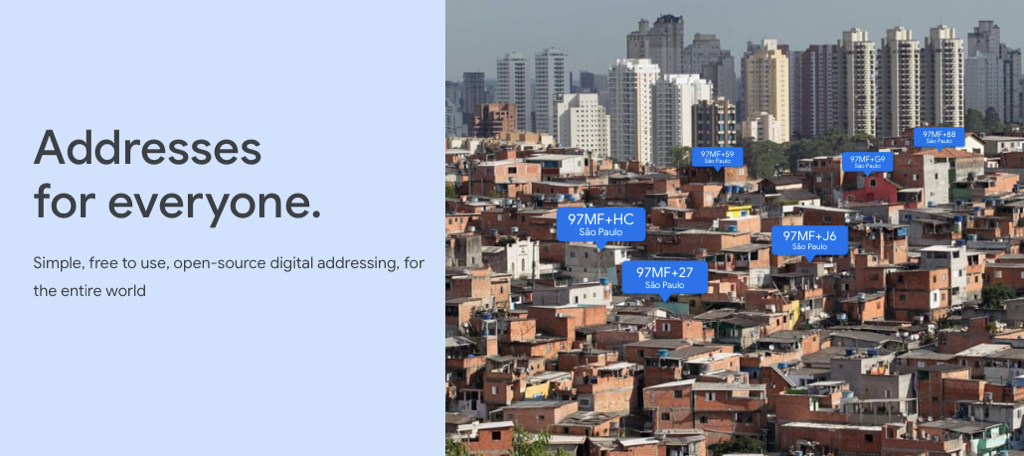
رمز Plus Codes هو إصدار رمز قصير لإحداثيات الموقع التقليدية. باستخدام نظام الشبكة، يتم إنشاء رمز Plus Codes من خلال تكبير هذا الموقع المحدد على الشبكة. باستخدام مجموعة من التصنيفات التسلسلية للصفوف والأعمدة والأحرف الأبجدية الرقمية، ستصل إلى رمز Plus Codes مثل هذا: 4RXV+29 Las Vegas, Nevada.
الهدف من رموز المواقع المفتوحة هو تزويد كل موقع، بغض النظر عن بعده، "بعنوان" يمكن التعرف عليه. لذلك، لا يزال من الممكن تحديد الأماكن التي لا تحتوي على أسماء شوارع أو عناوين شوارع دقيقة بدقة متناهية لأشياء مثل عمليات التوصيل وخدمات الطوارئ والخدمات الاجتماعية.
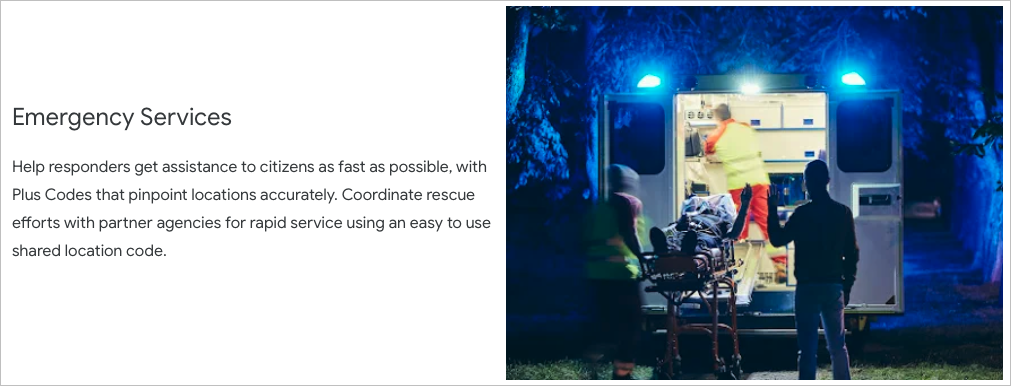
رموز Plus مجانية وتعمل دون الاتصال بالإنترنت. تفضل بزيارة موقع رموز خرائط جوجل بلس للحصول على التفاصيل الكاملة والتقنية التي تعتمد عليها والأسئلة الشائعة والعثور على منزلك أو الرمز الإضافي للموقع الحالي.
ابحث عن رمز Plus Codes لموقع ما على الويب
يمكنك العثور على رمز Plus Codes لمكان ما سواء كنت تستخدم عرض الخريطة أو خاصية البحث على موقع خرائط Google.
عرض الخريطة في خرائط Google
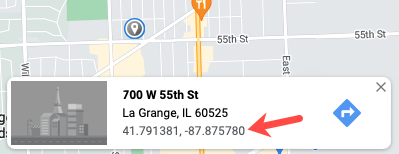
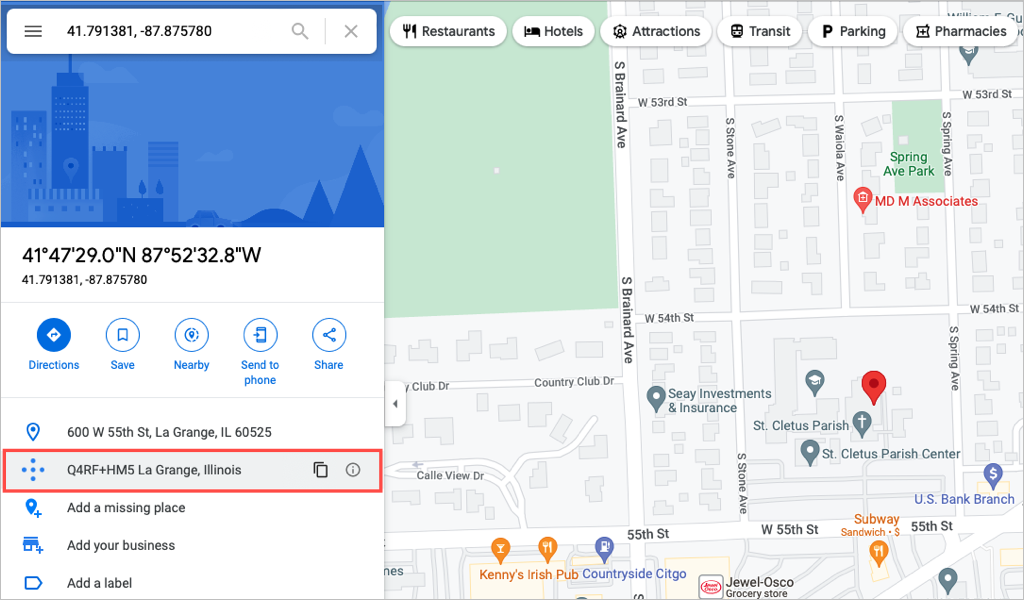
حدد رمز Plus Codes أو رمز نسخ لنسخه إلى الحافظة الخاصة بك.
ميزة البحث في خرائط Google
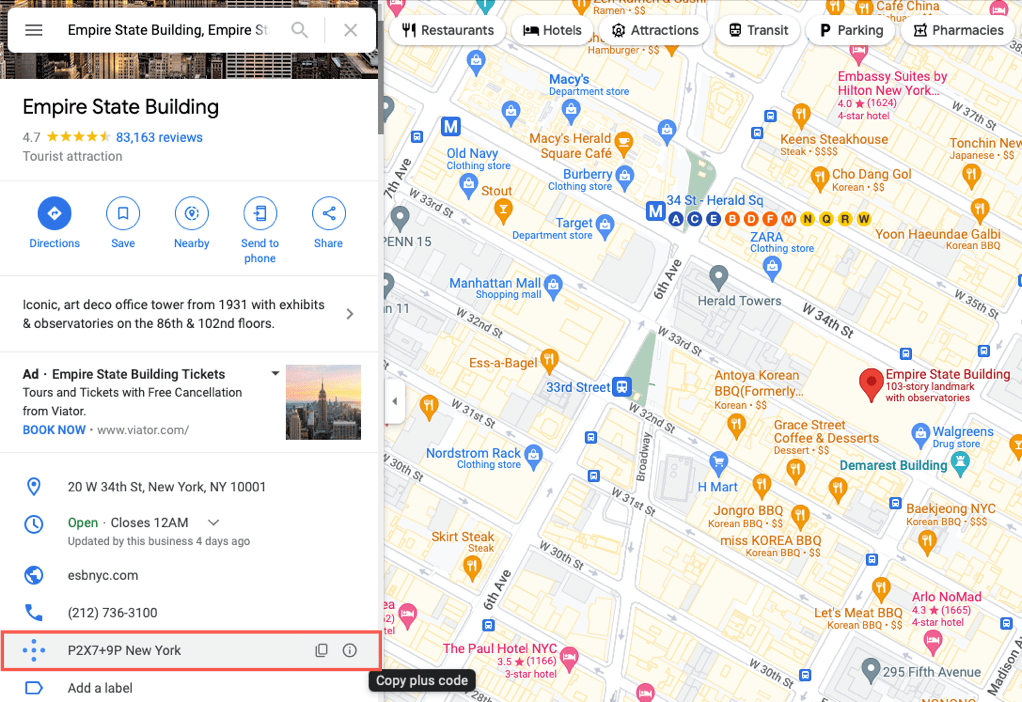
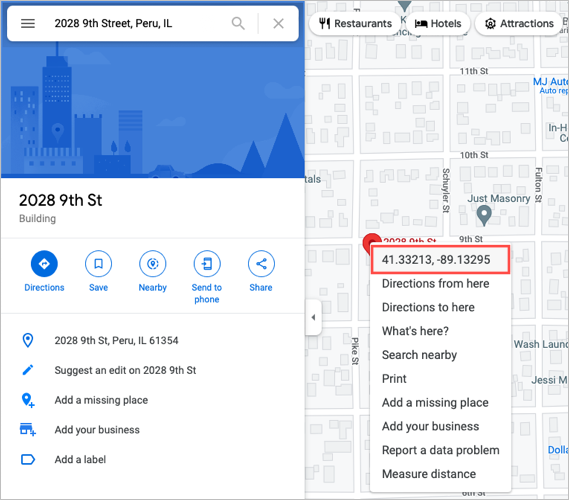
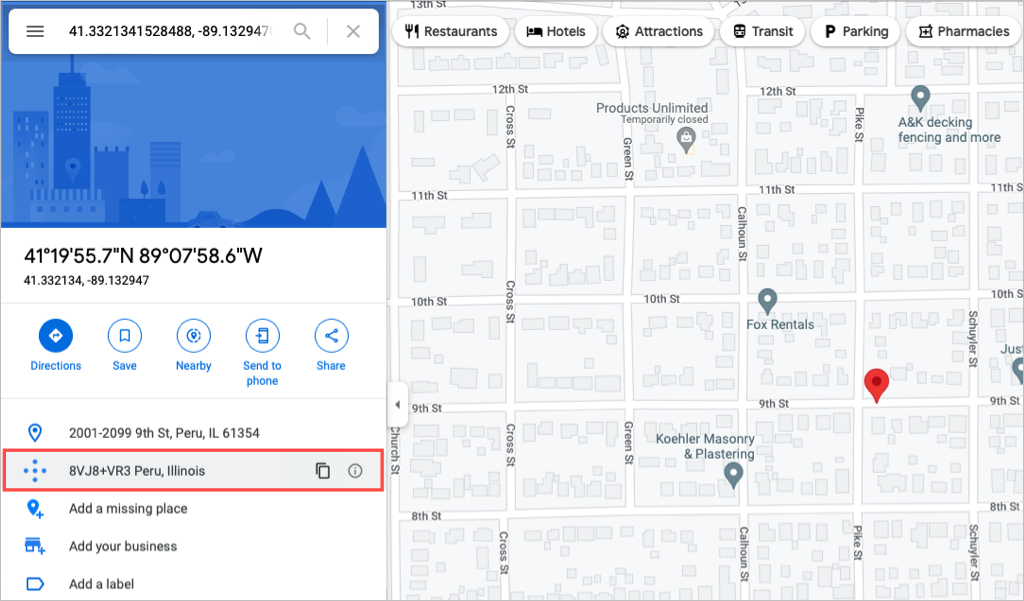
حدد رمز Plus Codes أو رمز نسخ لنسخه إلى الحافظة الخاصة بك.
ابحث عن رمز Plus Codes لموقع ما في تطبيق الجوال
افتح تطبيق خرائط Google على Android أو iPhone. كما هو الحال في موقع الويب، يمكنك الحصول على رمز Plus Codes لموقع ما باستخدام عرض الخريطة أو مربع البحث.
عرض الخريطة في خرائط Google
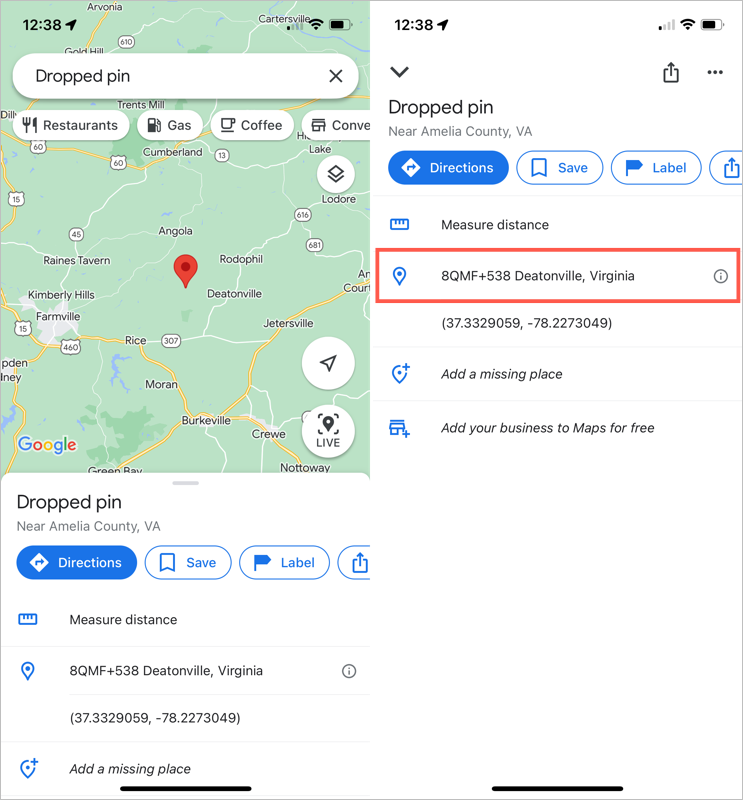
انقر على رمز Plus Codes لنسخه إلى الحافظة الخاصة بك.
ميزة البحث في خرائط Google
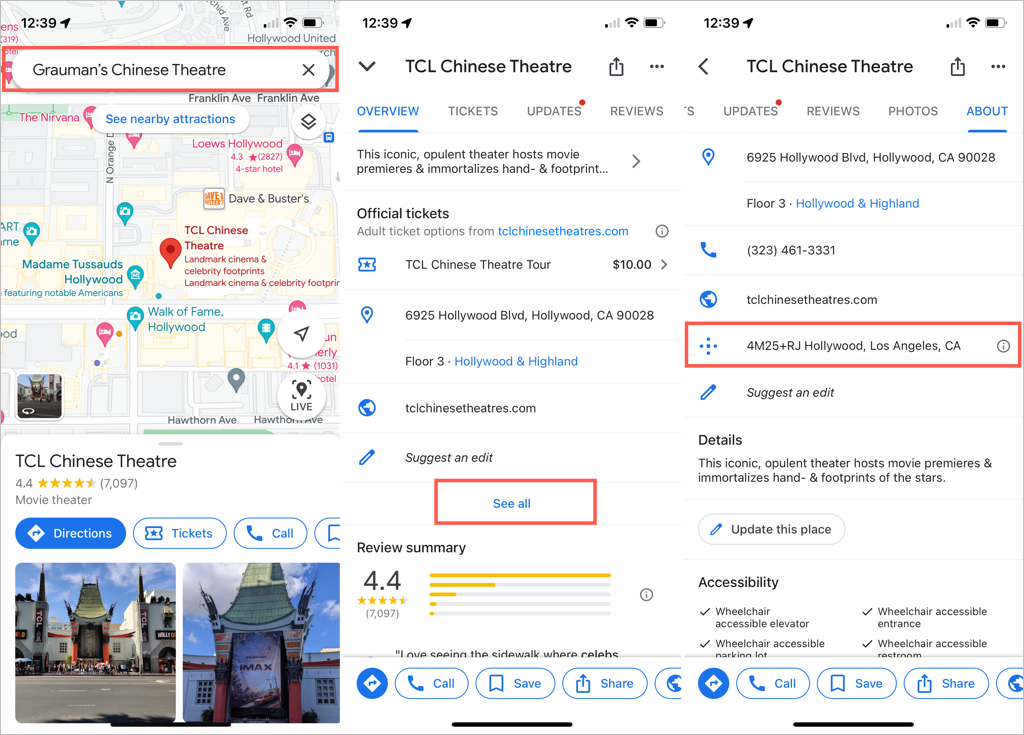
انقر على رمز Plus Codes لنسخه إلى الحافظة الخاصة بك.
ابحث عن موقع باستخدام رمز Plus Codes على خرائط Google
إذا حصلت على رمز Plus Codes وتريد رؤية الموقع ، فيمكنك ببساطة إدخال الرمز أو لصقه في مربع بحث خرائط Google. يستغرق هذا دقيقة واحدة فقط على الويب أو في تطبيق الهاتف المحمول.
ابحث عن موقع على موقع الويب
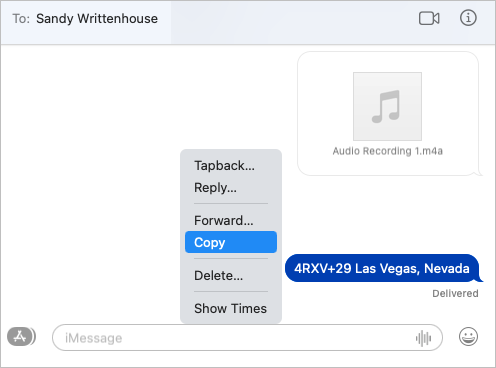
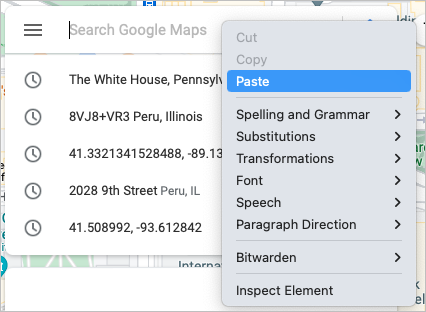
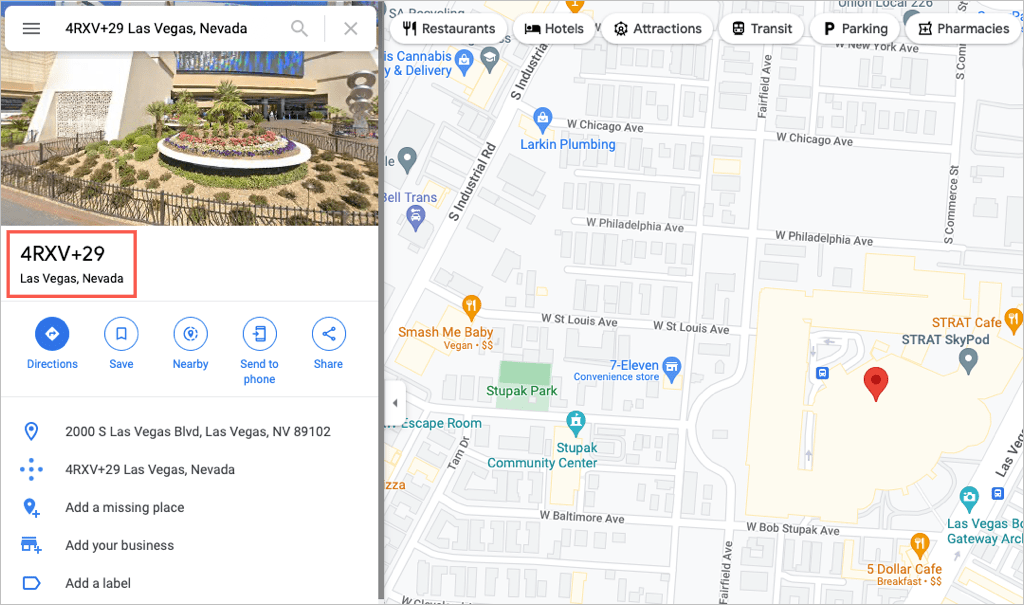
ابحث عن موقع في تطبيق الهاتف المحمول
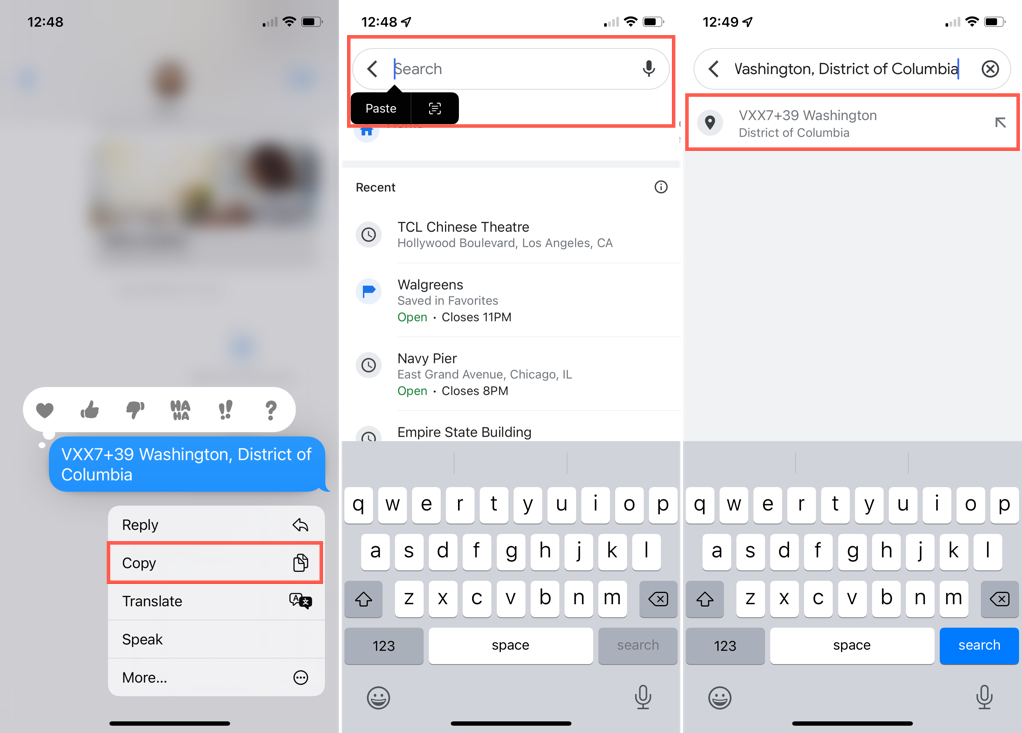
تعد رموز خرائط Google Plus تقنية مثيرة للاهتمام وذات نوايا حسنة. هل ستتأرجح في استخدامها؟
للحصول على ميزات إضافية في خرائط Google، انظر إلى كيفية استخدام تتبع حرائق الغابات أو عدة طرق استخدام التجوّل الافتراضي.
.المنشورات ذات الصلة:
19.07.2022